您当前所在位置:首页 > 平面设计 > photoshop教程 > 合成特效
合成特效
PS将其他图片色调混入照片的具体步骤(图文)
PS怎么将其他图片色调混入照片,也就是我们常说的合成吧,本文举了一个例子为大家详细介绍下具体的处理步骤,感兴趣的朋友可以参考下哈,希望对大家有所帮助

首先,在Photoshop 上分别打开以上及以下两张图片,我会用下图的偏紫用色来调节上图。

然后,回到想调节的照片,再打开Image–> Adjustments–> Match Color(图像—>调整—>匹配颜色)
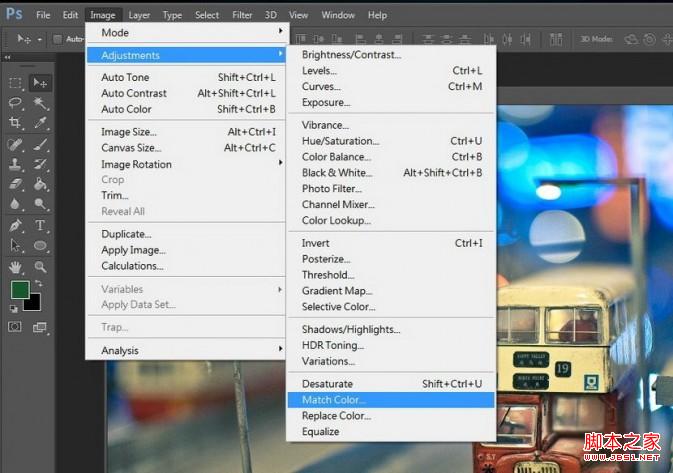
然后就会弹出下图,你可以在Image source(片源) 选择你想使用的影像,再自行调节亮度、色彩浓度等
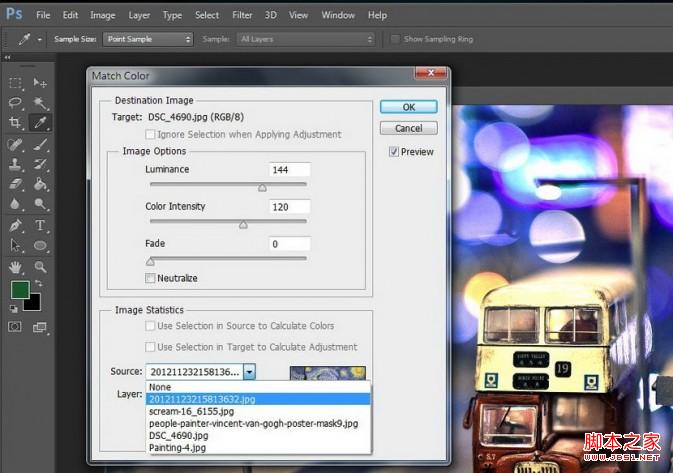
再按OK 之后,即可得到以下照片,色彩感觉是不是跟刚才的油画很似呢。

又试试另一幅作品,是更夸张的《Scream》(《呐喊》),然后重覆上述步骤。
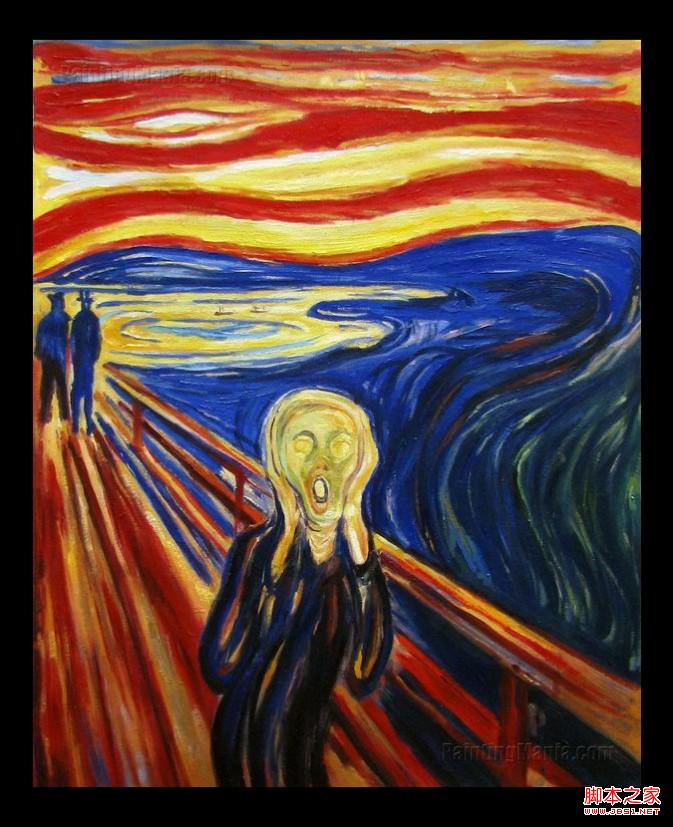
结果如下︰

再来另一张︰
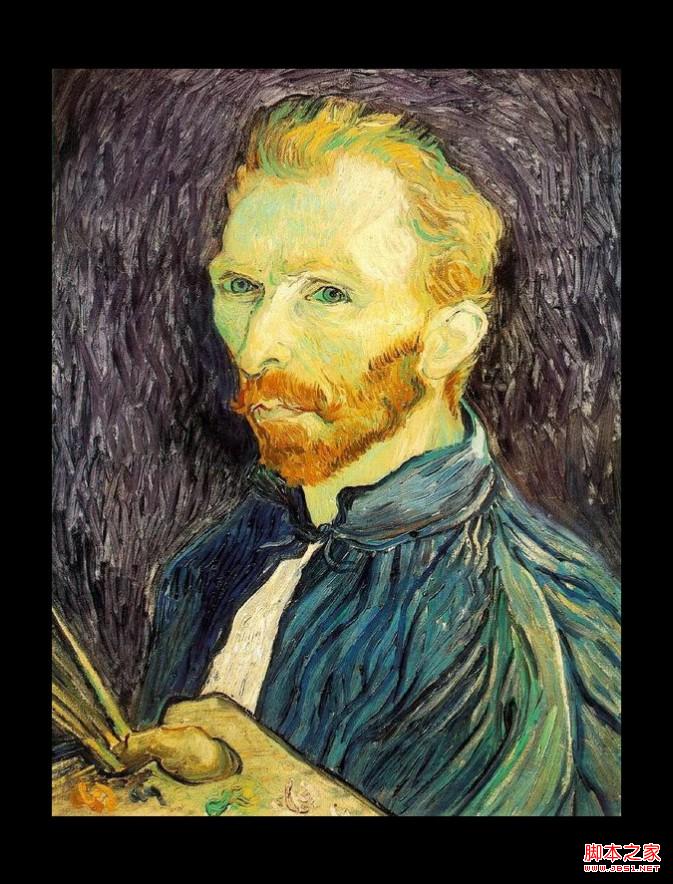
得到的就是如下︰

是不是很好玩!大家可以多试试不同的组合,例如是夕阳照片拼进海边蓝天,会有很特别的效果啊(但也不是每张都配合得来呢)。
很赞哦!()
大图广告(830*140)



